设置 Android 开发环境
Qt Creator 提供了自动安装所有必要的包和工具的选项,并通过创建调试器、工具链和 kits 来设置您的 Qt for Android 开发环境。
使用 Qt Creator 来
- 下载并解压缩 Android SDK 命令行工具。
- 安装或更新必要的软件包,如 NDK、构建工具和平台工具。
设置 Android 开发环境
- 转到 首选项 > 设备 > Android。
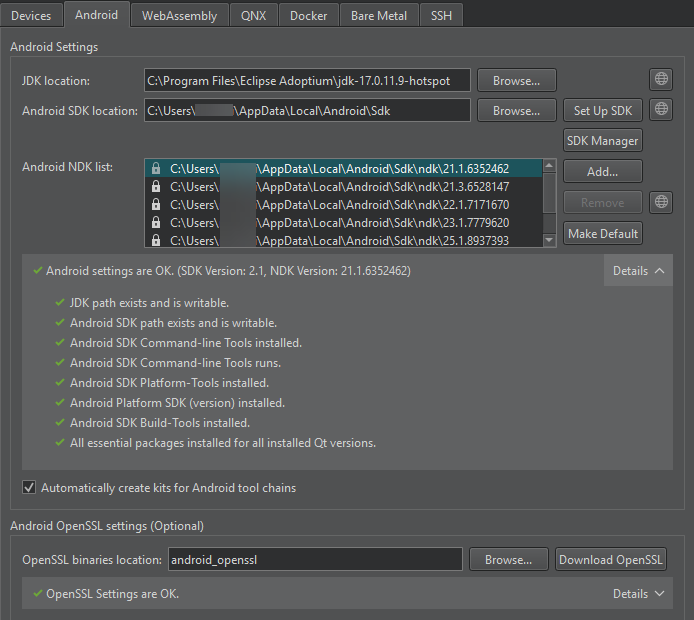
- 在 JDK 位置 中,设置 JDK 的路径。Qt Creator 会检查 JDK 的安装情况,并报告错误。
默认情况下,Qt Creator 尝试查找受支持的 Adoptium OpenJDK 或 OpenJDK 安装。如果找不到,您必须手动设置路径。如果您尚未安装支持的 JDK,请选择
 来在默认浏览器中打开 JDK 下载网页。
来在默认浏览器中打开 JDK 下载网页。注意:请使用 64 位 JDK,因为 32 位 JDK 可能会与
cmdline-tools发生问题,并且某些软件包可能不会出现在列表中。 - 在 Android SDK 位置 中,设置安装 Android SDK 命令行工具 的文件夹路径。
- 选择 设置 SDK 以自动将 Android SDK 命令行工具下载并解压缩到所选路径。
SDK 管理器会检查您是否有必要的工具。如果需要更多软件包或更新,SDK 管理器会提供添加或删除相应软件包的选择。在采取行动之前,它会提示您接受更改。此外,根据需要,它还会提示您接受 Google 许可协议。
- Android NDK 列表 列出了已安装的 NDK 版本。SDK 管理器安装了锁定的项目。您只能从 Android SDK 管理器 对话框中修改它们。有关更多信息,请参阅 管理 Android NDK 软件包。
- 选择 自动为 Android 工具链创建 kits 以自动创建必要的 kits。如果 Qt Creator 无法找到合适的 Qt 版本,则会显示警告。
- 可选地,在 Android OpenSSL 设置 组中,设置预构建 OpenSSL 库的路径。
对于需要OpenSSL支持的Qt应用程序,按照添加外部库的说明,将Android OpenSSL支持添加到您的项目中。
- 选择下载OpenSSL以将OpenSSL仓库下载到指定的路径。如果自动下载失败,将打开下载网页以手动下载。
手动设置
如果自动设置不满足您的需求,请下载并安装Android SDK命令行工具,然后安装或更新必要的NDK、工具和包。有关更多信息,请参阅Qt for Android入门指南。
查看Android工具链设置
一个JSON配置文件定义了Android SDK命令行工具的下载URL、基本包列表以及每个Qt版本适当NDK。该文件位于Qt Creator资源文件夹中
# Linux and macOS ~/.config/QtProject/qtcreator/android/sdk_definitions.json # Windows C:\Users\Username\AppData\Local\QtProject\qtcreator\android\sdk_definitions.json
例如,SDK配置文件设置NDK版本为22.1.7171670,用于Qt 6.3、Qt 6.2和Qt 5.15.9至5.15.20
"specific_qt_versions": [
{ "versions": ["6.3", "6.2", "5.15.[9-20]"],
"sdk_essential_packages": ["build-tools;31.0.0", "ndk;22.1.7171670"]
},
]您可以在Git中查看与Android SDK和NDK更改同步的最新配置文件,即sdk_definitions.json。
注意:对于Qt 6.5或更高版本,Qt Creator将从modules/Core.json中读取用于构建Qt的NDK版本,并使用该版本而不是sdk_definitions.json中的版本。
另请参阅如何:为Android开发、为Android开发和套件。
©2024 Qt公司有限公司。本文件中包含的文档贡献是各自所有者的版权。在此提供的文档是根据自由软件基金会发布的GNU自由文档许可版1.3下的条款许可的。Qt及其相关标志是Qt公司(芬兰)和/或其他国家和地区的商标。所有其他商标均为各自所有者的财产。
